Mac如何使用屏幕定时截图功能?Mac使用屏幕定时截图功能步骤。最近有使用Mac的用户询问小编Mac如何使用屏幕定时截图功能,那么小编现在在这里分享一下Mac使用屏幕定时截图功能步骤,有需要的伙伴不要错过哦!
Mac如何使用屏幕定时截图功能?

如果你还没有知道这个技巧的话,那么今天我们就来一同学习吧,当一般的截图方式如果无法实现你的目标的时候,那么不妨试试屏幕定时截图。要实现屏幕定时截图,你首先需要使用较为冷门的系统工具“抓图”。
Mac使用屏幕定时截图功能步骤:
1.运行 Mac 上的“抓图”。

2.在菜单栏中,找到“捕捉”-“屏幕定时”。又或者直接按下快捷键 Shift+Command+Z。
3.然后屏幕上会出现一个窗口,并告知你“抓图”将在启动定时器后 10 秒钟捕捉屏幕。然后点击“启动定时器”按钮。

4.然后开始进入等待时间,图中的时钟图标将会逐渐被红色填满,全都变红的时候,定时器的时间就走完了。
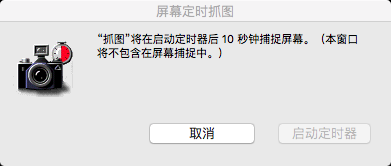
5.系统便会帮你截取整个屏幕的截图,随后保存到要保存的位置即可。


 喜欢
喜欢  顶
顶 难过
难过 囧
囧 围观
围观 无聊
无聊





